Descripción general
La herramienta de validación de WebRTC es una herramienta basada en la Web que tiene como objetivo emular el reproductor de WebRTC disponible en las pantallas inteligentes de Google con Google Assistant. Esta aplicación web aprovecha la API de WebRTC disponible en los navegadores modernos. En términos más generales, la herramienta de validación de WebRTC es un par de WebRTC desde el que puedes transmitir o hacia el que puedes transmitir.
Ir a la herramienta de validación de WebRTC
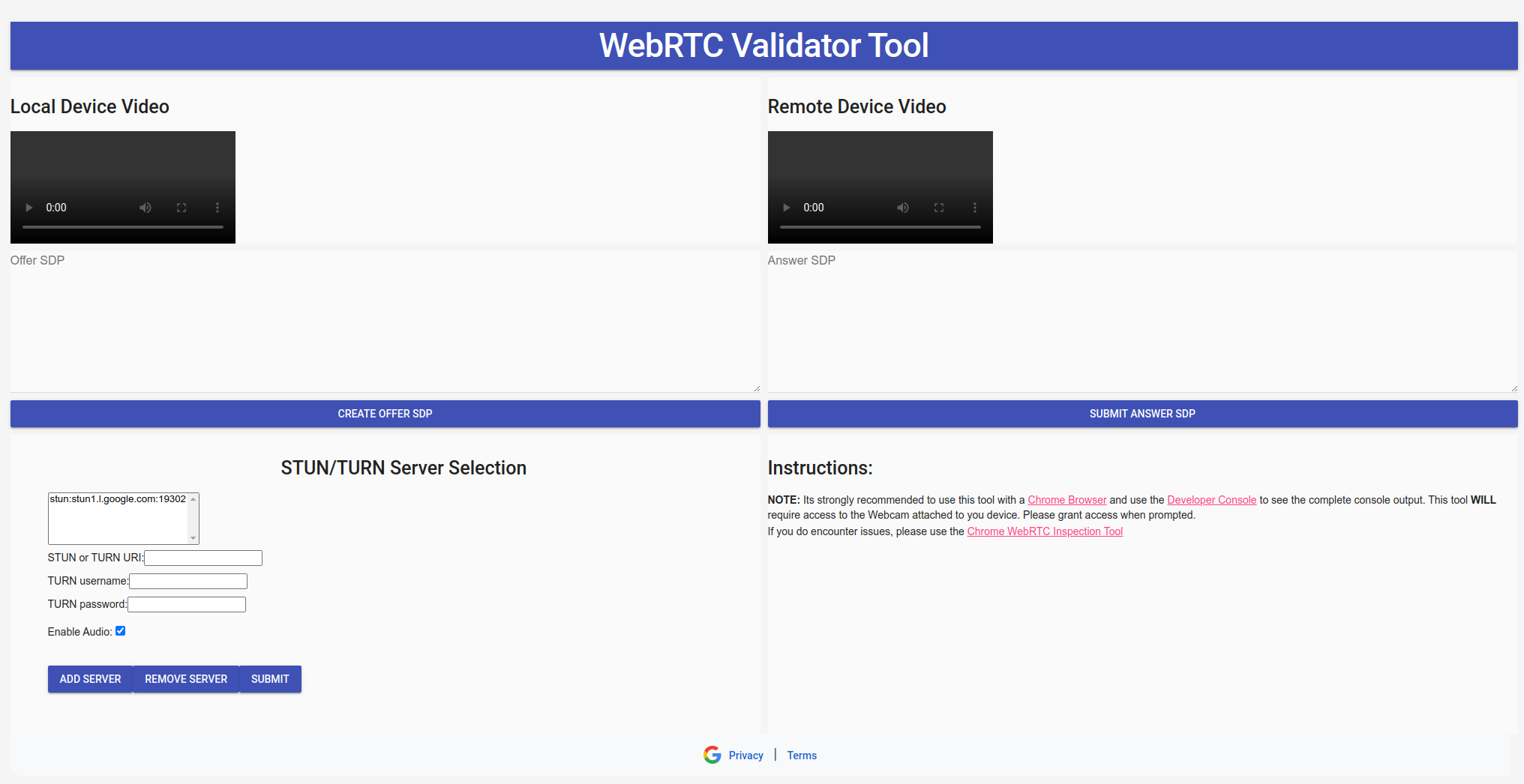
Personaliza el servidor STUN/TURN
De forma predeterminada, la herramienta WebRTC Validator usa el servidor STUN de Google. La herramienta de validación de WebRTC puede usar un servidor STUN/TURN definido por el usuario.
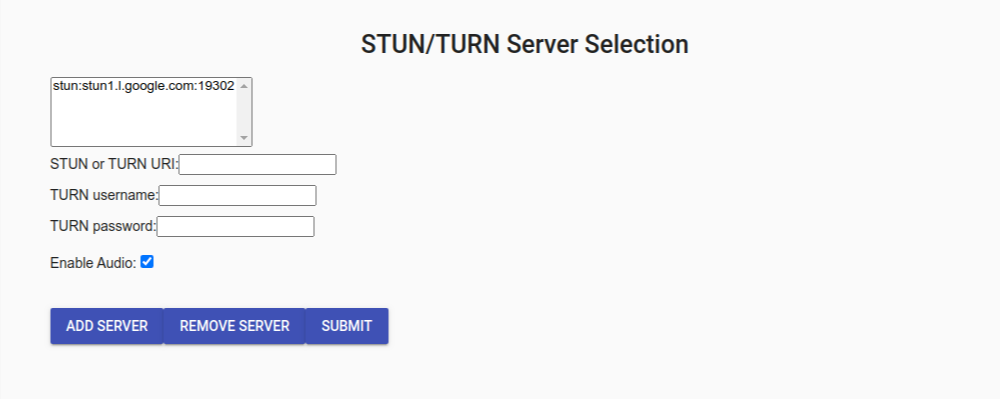
Cómo agregar un servidor STUN/TURN
- Coloca la dirección del servidor STUN o TURN en el cuadro de texto de URI de STUN
o
TURN. Asegúrate de que el esquema del URI tenga el siguiente formato:
scheme:host:[port]. De forma predeterminada, la herramienta usastun:stun.l.google.com:19302. - (Opcional) Si usas un servidor TURN, deberás ingresar las credenciales en los cuadros de texto Nombre de usuario de TURN y Contraseña de TURN.
- Haz clic en Add Server para agregar los detalles del servidor a la herramienta.
Los servidores STUN/TURN se usarán en el orden en que aparecen en la lista.
Cómo quitar un servidor STUN/TURN
- Selecciona el servidor STUN/TURN que deseas quitar.
- Haz clic en Remove Server.
La herramienta usará stun:stun.l.google.com:19302 si no se especifican otros servidores STUN o TURN.
Cómo habilitar o inhabilitar el envío de audio
- De forma predeterminada, la herramienta envía audio como parte de la transmisión de WebRTC. Si deseas inhabilitar el envío de audio, desmarca la casilla de verificación Habilitar audio.
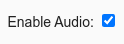
Botón de envío
Una vez que hayas confirmado tus servidores STUN/TURN y preferencias de audio, haz clic en Enviar.

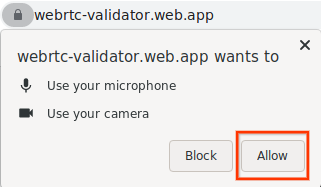
La entrada de video de tu cámara web se mostrará en el elemento de video local.
Crea un SDP de oferta
- Haz clic en Create Offer SDP para generar un SDP de oferta. El JSON de la oferta tendrá el siguiente formato:
{ "action": "offer", "sdp": "o=- 4611731400430051336 2 IN IP4 127.0.0.1..." }
2.Ahora se puede pasar el SDP de la oferta a un par de WebRTC. Podría ser tu agente de Google Smart Home WebRTC o la herramienta de validación de WebRTC que se ejecuta en otro navegador.
Envía el SDP de la respuesta
Coloca el JSON de la respuesta en el cuadro de texto de SDP de la respuesta y haz clic en Enviar SDP de respuesta. El JSON de respuesta debe tener el siguiente formato:
{ "action": "answer", "sdp": "o=- 4611731400430051336 2 IN IP4 127.0.0.1..." }Si el SDP de respuesta es válido, el video (y el audio) de la fuente remota se verán en el elemento de video remoto.
Depuración de WebRTC
Se recomienda usar la herramienta WebRTC Validator con un navegador Chrome (versión 87 o posterior). Las herramientas del navegador Chrome pueden ayudarte a depurar tu transmisión de WebRTC.
Página Webrtc-Internals
- Abre una pestaña nueva en el navegador Chrome.
- Visita la siguiente dirección:
chrome://webrtc-internals
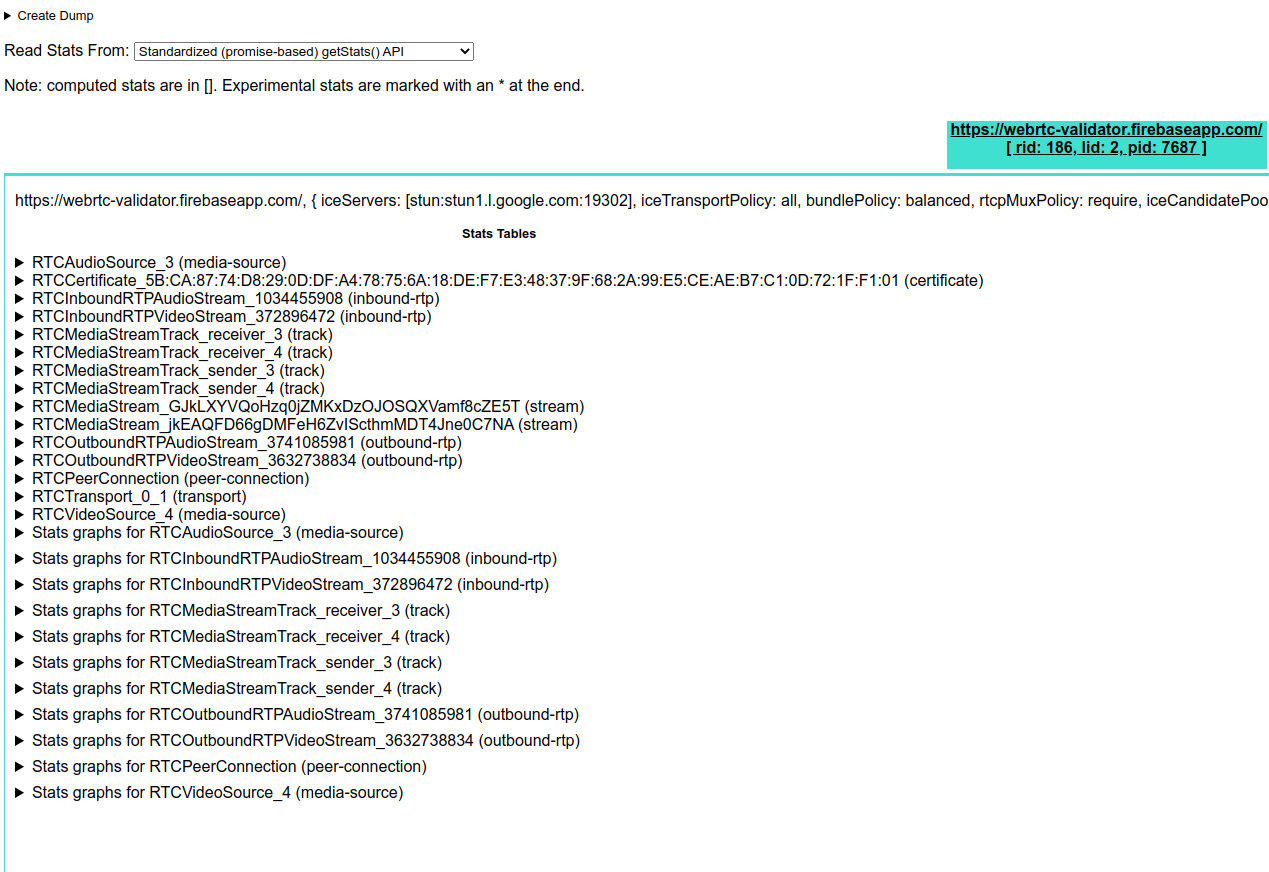
En esta página, se muestran todas las conexiones WebRTC activas en curso. Las estadísticas y las métricas que se generan en esta página se recopilan de la API de getStats().
Herramientas para desarrolladores de Chrome
Las Herramientas para desarrolladores de Chrome también serán útiles para solucionar cualquier problema con la transmisión de WebRTC. Se recomienda abrir la consola antes de usar la herramienta WebRTC Validator.

